8 cách xử lý iPhone 15 quên mật khẩu trong 5 phút!
iPhone 15 quên mật khẩu sẽ là một bất cập đối với người dùng, tuy nhiên vẫn có những giải pháp khắc phục hợp lý và đơn giản bạn có thể áp dụng. Trong thế hệ iPhone mới nhất, Apple sẽ mang tới 8 cách xử lý vấn đề quên mật khẩu trên tất cả các dòng máy iPhone 15.
1. Sử dụng Face ID để mở khoá iPhone 15 quên mật khẩu
Tương tư như iPhone 14, iPhone 15 series cũng được Apple tích hợp Face ID tại camera TrueDepth và Dynamic Island giúp người dùng dễ dàng mở thiết bị với khuôn mặt. Khi quên mật khẩu, bạn chỉ mất vài giây sử dụng tính năng này để mở khóa máy.
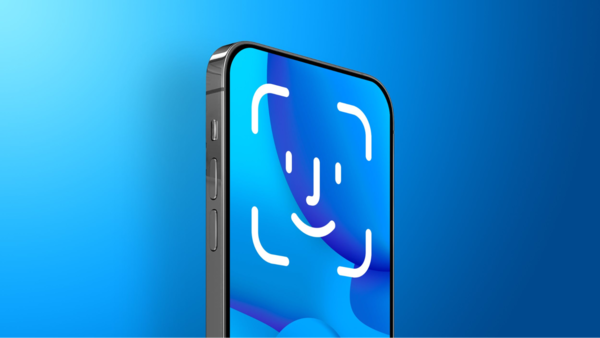
Bạn có thể sử dụng chức năng Face ID trên iPhone 15 series để mở khóa máy khi sử dụng iPhone 15 quên mật khẩu
Bên cạnh đó, iPhone 15 series sẽ sở hữu tính năng sử dụng Face ID với khẩu trang. Bạn không cần tháo khẩu trang để mở khóa iPhone nên sẽ tiết kiệm thời gian và tránh các ảnh hưởng tiêu cực đến sức khỏe, nhất là trong thời điểm xảy ra dịch bệnh.
Tuy nhiên nếu muốn khôi phục mật khẩu sau khi đăng nhập vào thiết bị, bạn bắt buộc phải sao lưu dữ liệu và sử dụng phần mềm iTunes hoặc iCloud. Bạn có thể tham khảo các cách khôi phục mật khẩu chi tiết hơn trong những phần dưới đây.
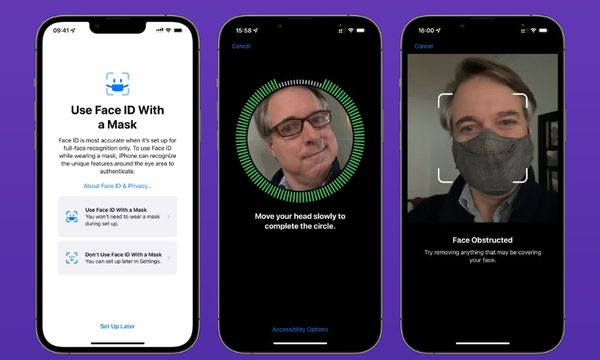
Người dùng có thể sử dụng tính năng Face ID ngay cả khi đang đeo khẩu trang để mở khóa iPhone 15 quên mật khẩu
2. Sử dụng tính năng cài đặt lại mật mã của IOS 17
iPhone 15 series sử dụng hệ điều hành IOS 17 nên người dùng có thể thoải mái sử dụng tính năng đặt lại mật mã hay còn gọi là Reset Passcode. Đây là tính năng Apple trang bị cho người dùng có thể đổi lại mật khẩu máy trong vòng 72 giờ, tức là nếu bạn vừa đổi mật khẩu mới nhưng không may quên mật khẩu này thì có thể dễ dàng cài đặt lại mật khẩu khác trong 72 giờ.
Những thao tác cài đặt lại mật khẩu trên IOS 17 vô cùng đơn giản với x bước sau:
- Bước 1: Ở giao diện màn hình khóa, người dùng nhập mật khẩu nhưng không đúng, màn hình sẽ xuất hiện thông báo “Bạn đã quên mật mã”. Tại đây, bạn hãy chọn vào “Thử đặt lại mật mã”
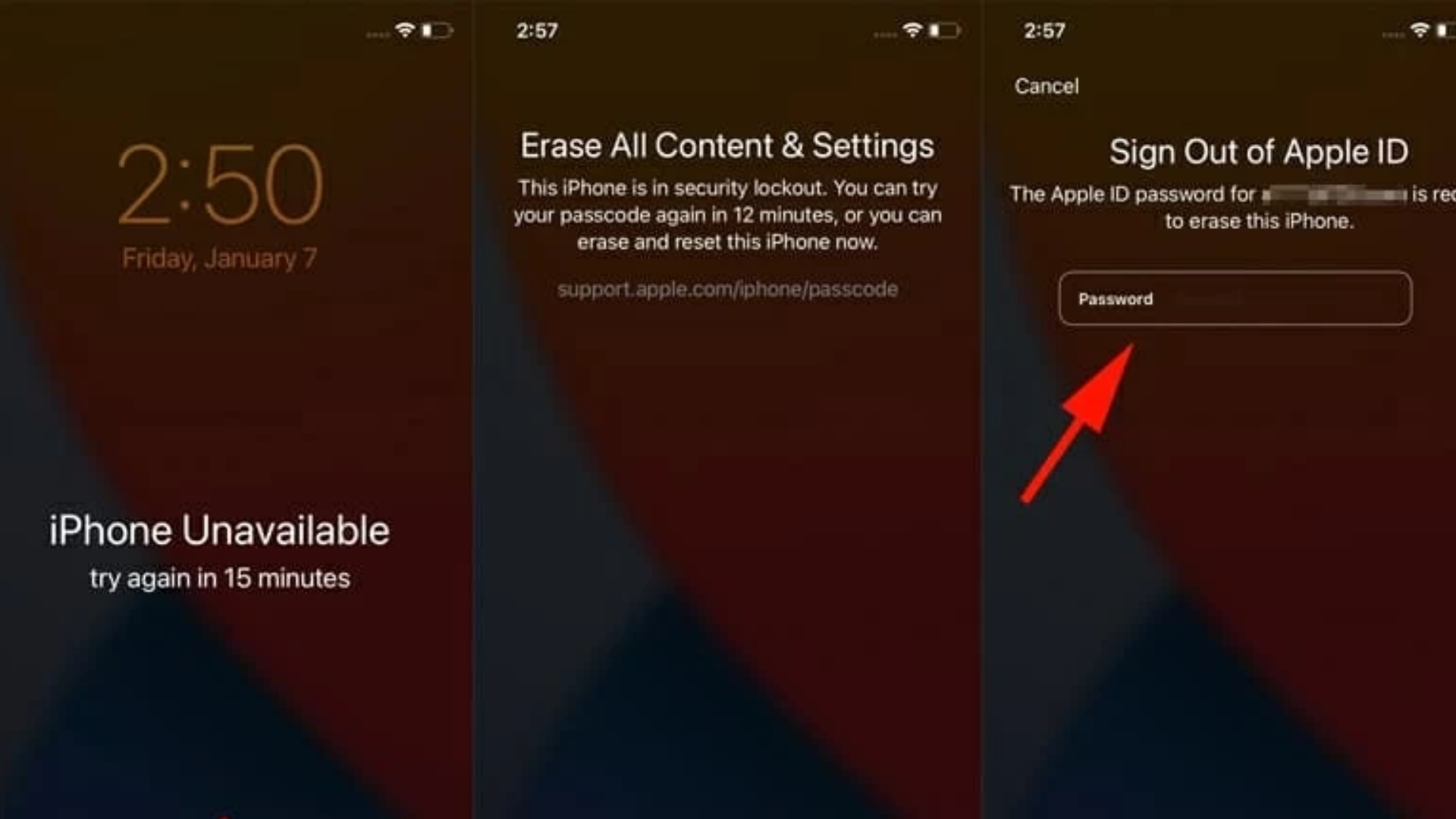
Bạn có thể thay đổi mật khẩu ngay từ bên ngoài màn hình khóa iPhone 15
- Bước 2: Bạn cần chọn “Thử đặt lại mật mã” (Try Passcode Reset), chọn Nhập lại mật khẩu trước đó, bạn cần nhập 1 mật khẩu bất kỳ đã dùng trước đây. Sau đó đặt lại mật khẩu mới và chọn “Xác minh” để máy có thể cập nhật lại mật khẩu.
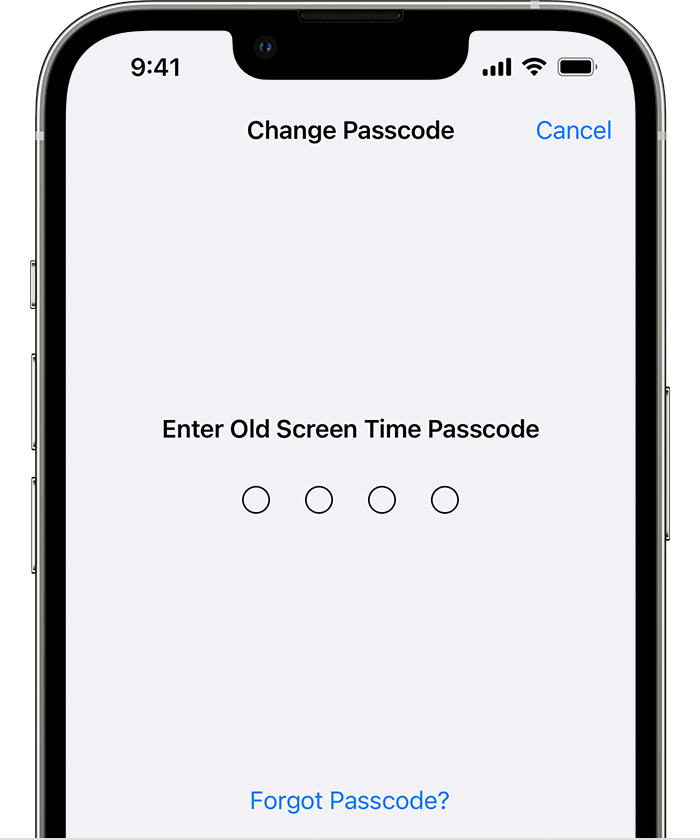
Bạn cần nhập lại mật khẩu cũ trên iPhone 15 để cài đặt lại mật khẩu mới
Chỉ với 2 bước trên, bạn đã có thể dễ dàng truy cập và sử dụng điện thoại iPhone 15 khi không may quên mật khẩu.
3. Sử dụng iTunes để khôi phục mật khẩu iPhone 15
iTunes là phần mềm của Apple đóng vai trò kết nối trung gian giữa thiết bị máy tính và điện thoại. Đây là nơi sao lưu dữ liệu, hình ảnh, video,..., đồng thời giúp khôi phục mật khẩu cho điện thoại. Để khôi phục mật khẩu iPhone 15 nhanh chóng và dễ dàng, bạn có thể sử dụng iTunes với 4 bước cơ bản sau:
1- Bước 1: Cài đặt iTunes trên máy tính
Để sử dụng iTunes, bạn cần cài đặt ứng dụng này trên thiết bị máy tính. Bạn có thể truy cập vào trang web của Apple theo đường link: https://www.apple.com/itunes/.
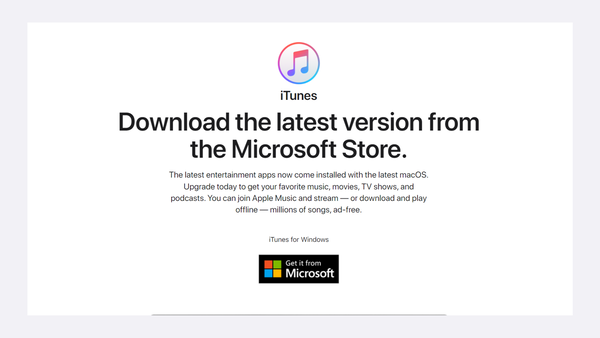
Người dùng truy cập vào trang web và tiến hành cài đặt iTunes cho máy tính
2- Bước 2: Kết nối iPhone 15 với máy tính
Sau khi đã cài đặt thành công, bạn hãy tiến hành kết nối iPhone 15 với máy tính, sau đó chọn biểu tượng “iPhone” hiển thị trên màn hình để tiếp tục thực hiện những bước sau.
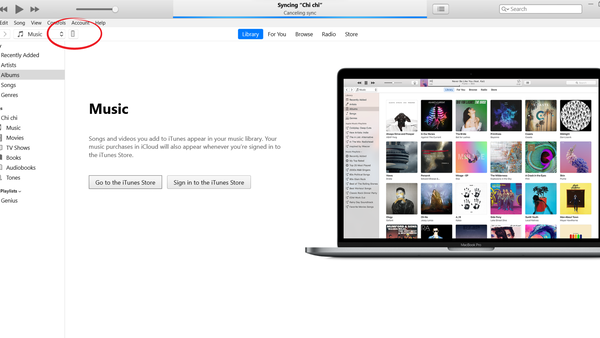
Người dùng tiến hành kết nối iPhone 15 với máy tính khi sử dụng iPhone 15 quên mật khẩu
3- Bước 3: Sao lưu dữ liệu của iPhone 15
Bạn cần chọn "Tóm tắt" và tiếp tục chọn "Sao lưu ngay" để sao lưu dữ liệu iPhone 15 vào iTunes. Lúc này, máy sẽ yêu cầu bạn cho phép truy cập tài khoản iCloud để tiếp tục khôi phục mật khẩu.
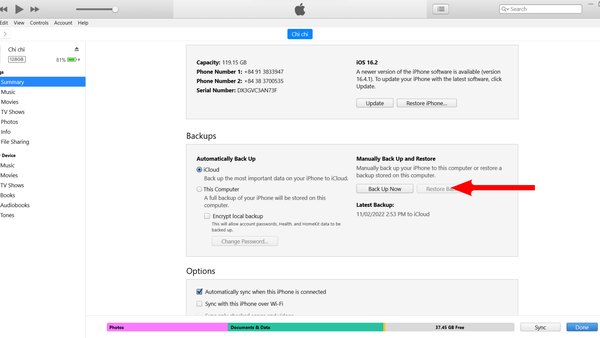
Bạn tiếp tục chọn “Sao lưu ngay” để sao lưu toàn bộ dữ liệu từ điện thoại
4 - Bước 4: Thiết lập lại mật khẩu iPhone 15
Khi đã hoàn thành sao lưu dữ liệu từ iPhone 15 sang iTunes, bạn có thể khôi phục iPhone 15 để tạo mật khẩu mới bằng cách nhấp vào "Khôi phục iPhone" trên màn hình.
Như vậy là bạn đã hoàn thành quá trình lấy lại mật khẩu bằng iTunes. Với tính năng tiện lợi này, người dùng iPhone 15 có thể dễ dàng khôi phục mật khẩu khi quên mà không cần lo lắng về việc mất dữ liệu quan trọng trên thiết bị.
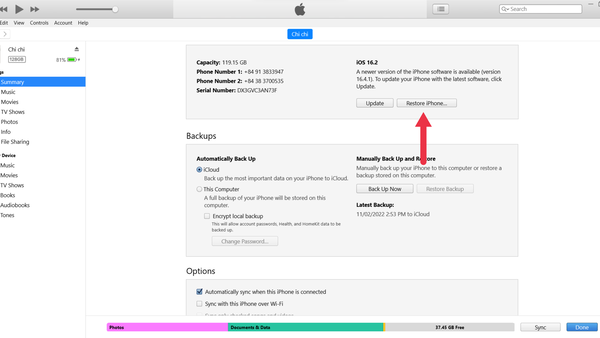
Người dùng chọn “Khôi phục iPhone” để cài đặt lại mật khẩu cho điện thoại
Khi muốn sử dụng iTunes để lấy lại mật khẩu cho iPhone 15, bạn cần phải nhớ các lưu ý sau:
|
4. Sử dụng iCloud để xử lý iPhone 15 quên mật khẩu
Để khôi phục mật khẩu thành công, bạn bắt buộc phải nhớ mật khẩu tài khoản iCloud, nếu đã quên thì phải thực hiện thêm một số bước lấy lại trong quá trình sử dụng iPhone 15 quên mật khẩu. Bạn hãy tham khảo làm theo 4 bước đơn giản sau:
1- Bước 1: Đăng nhập tài khoản iCloud
Truy cập vào trang web https://www.icloud.com/ và đăng nhập bằng ID Apple của bạn. Nếu bạn nhớ mật khẩu iCloud thì có thể chuyển sang bước thứ 2.
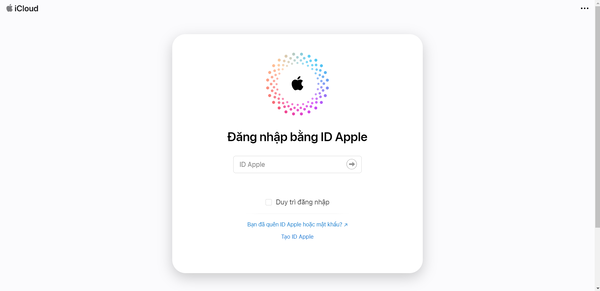
Bạn cần đăng nhập iCloud bằng tài khoản ID Apple
Tuy nhiên trong trường hợp bạn quên mật khẩu iCloud, hãy lấy lại bằng các bước sau:
- Bước 1: Truy cập địa chỉ “iforgot.apple.com” trên laptop, nhập ID Apple của tài khoản mà bạn quên và bấm “Tiếp tục”, chọn “Tôi cần đặt lại mật khẩu” và bấm “Tiếp tục”.
- Bước 2: Chọn cách đặt lại mật khẩu qua Email bạn sử dụng để tạo ID Apple hoặc trả lời câu hỏi bảo mật, sau đó chọn “Tiếp tục”.
- Bước 3: Lúc này, Apple sẽ gửi một tin nhắn qua Email bạn sử dụng làm ID Apple. Bạn chọn “Xong” và mở tab mới để đăng nhập vào Email đó để được hướng dẫn cách lấy lại mật khẩu.
- Bước 4: Bấm vào mail Apple gửi đến bạn trong “Hộp thư đến”. Để đặt lại mật khẩu, bạn cần truy cập đường link Reset now trong mail.
- Bước 5: Một trang web được mở ra để nhập mật khẩu mới cho ID Apple. Sau khi nhập mật khẩu thành công, bạn chọn “Reset Password”.
Khi hoàn thành các thao tác lấy lại mật khẩu iCloud, bạn có thể sử dụng tài khoản này để tiếp tục thực hiện bước 2.
2- Bước 2: Truy cập “Find iPhone”
Hệ thống sẽ gửi cho bạn một mã xác minh và yêu cầu bạn nhập mã này. Tuy nhiên bạn không cần nhập mã xác minh, hãy chọn mục “Tìm iPhone” hoặc “Find iPhone” ngay phía dưới màn hình.
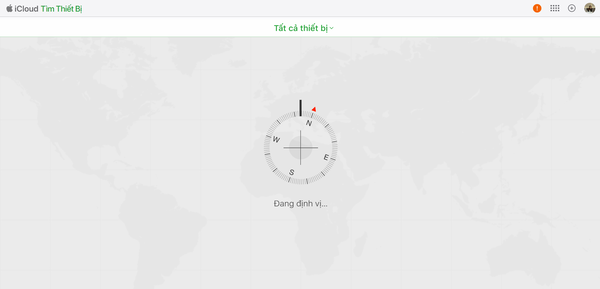
Bạn tiếp tục truy cập vào “Find iPhone” hoặc “Tìm iPhone”
3- Bước 3: Lựa chọn thiết bị iPhone 15 cần lấy lại mật khẩu
Màn hình sẽ hiện lên một giao diện mới, bạn cần truy cập vào “Tất cả các thiết bị” hoặc “All Devices” và lựa chọn điện thoại iPhone 15 mà bạn muốn lấy lại mật khẩu.
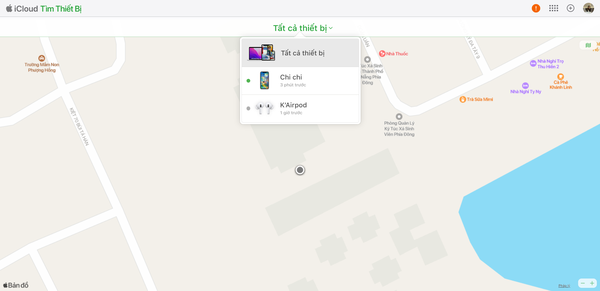
Lựa chọn thiết bị iPhone mà bạn muốn cài đặt lại mật khẩu
4- Bước 4: Thiết lập lại bảo mật cho điện thoại
Sau khi chọn iPhone 15, màn hình sẽ hiển thị vị trí ngay lúc này của iPhone. Đồng thời, một bảng thông báo với 3 tùy chọn trên màn hình bao gồm phát âm thanh, chế độ mất và xóa iPhone hiện ra. Bạn hãy lựa chọn “Xóa iPhone” để thiết lập lại bảo mật cho điện thoại.
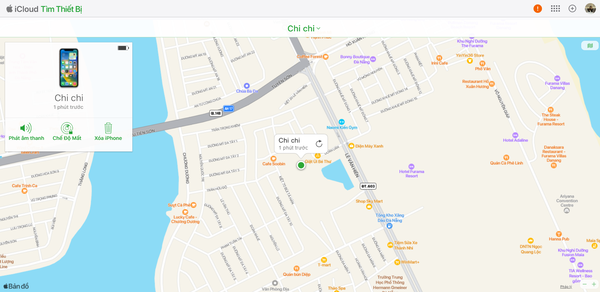
Bạn tiếp tục chọn “Xóa iPhone” để cài đặt lại mật khẩu cho điện thoại
Khi sử dụng iCloud để cài đặt lại mật khẩu cho iPhone 15, bạn cần nhớ một số lưu ý sau:
|
5. Sử dụng chế độ Khôi phục để lấy lại mật khẩu iPhone 15
Sau khi đã thử qua 2 cách trên, nếu bạn vẫn không thể khôi phục iPhone 15 quên mật khẩu thì có thể chuyển sang cách sử dụng chế độ “Khôi phục”. Bạn hãy thực hiện theo 2 bước sau:
1- Bước 1: Kết nối iPhone 15 với máy tính
Bạn cần sử dụng cổng cáp USB-C để kết nối iPhone với thiết bị máy tính. Sau đó, bạn hãy giữ nút nguồn và nút tăng giảm âm lượng sao cho màn hình xuất hiện “Connect to iTunes”, bạn hãy thả tổ hợp phím này và máy sẽ tắt nguồn.

Bạn sử dụng cổng kết nối USB-C để kết nối iPhone với thiết bị máy tính
2 - Bước 2: Cài đặt lại mật khẩu iPhone 15
Chọn “OK” và truy cập vào giao diện iTunes trên máy tính của bạn. Tiếp theo, bạn chọn “Restore iPhone” để cài đặt lại mật khẩu cho iPhone 15.
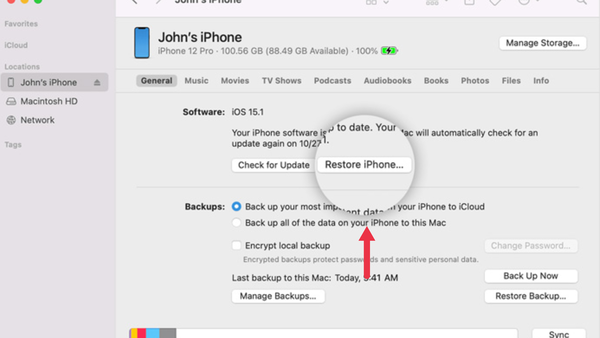
Tại giao diện iTunes trên máy tính, bạn chỉ cần chọn “Restore iPhone” để cài đặt lại mật khẩu cho điện thoại của mình
Sử dụng chế độ “Khôi phục” trên iPhone 15 để lấy lại mật khẩu sẽ là giải pháp đơn giản và hiệu quả cho những trường hợp mất mật khẩu. Tuy nhiên việc khôi phục thiết bị sẽ đồng thời xóa hết dữ liệu trên iPhone 15, vì vậy bạn cần sao lưu dữ liệu quan trọng trước khi thực hiện quá trình này.
6. Sử dụng công cụ Cocosensor iPhone Passcode Tuner
Cocosenor iPhone Passcode Tuner được sử dụng khi bạn sử dụng iPhone 15 quên mật khẩu, nhưng tính năng “Tìm iPhone” hay “Find my iPhone” chưa được kích hoạt và bạn không thể tìm thấy tùy chọn “Xóa iPhone” trên màn hình. Công cụ này sẽ giúp bạn xóa màn hình khóa và đặt lại iPhone 15 dễ dàng mà không cần mật khẩu ID Apple.
Tuy nhiên việc xóa mật khẩu iPhone 15 sẽ xóa hết dữ liệu trên thiết bị, bạn hãy chú ý sao lưu dữ liệu quan trọng trước khi thực hiện. Để sử dụng Cocosenor iPhone Passcode Tuner, bạn có thể làm theo 4 bước sau:
1- Bước 1: Cài đặt Cocosenor iPhone Passcode Tuner cho máy tính
Bạn cài đặt Cocosenor iPhone Passcode Tuner trên máy tính và khởi động phần mềm. Trên giao diện chính của chương trình, chọn “Unlock Lock Screen” và chọn “Start” tại “Unlock Lock Screen Passcode”.
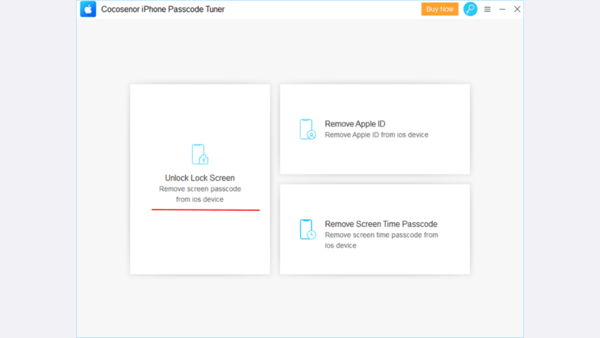
Bạn cần chọn Unlock Lock Screen và chọn Start tại Unlock Lock Screen Passcode sau khi cài đặt phần mềm cho máy tính
2- Bước 2: Kết nối iPhone 15 với máy tính
Bạn sử dụng dây cáp USB-C kết nối iPhone 15 bị khóa với máy tính để đưa iPhone vào chế độ khôi phục. Sau đó hãy quay lại Cocosenor iPhone Passcode Tuner và nhấn “Next” để tải thông tin iPhone 15.
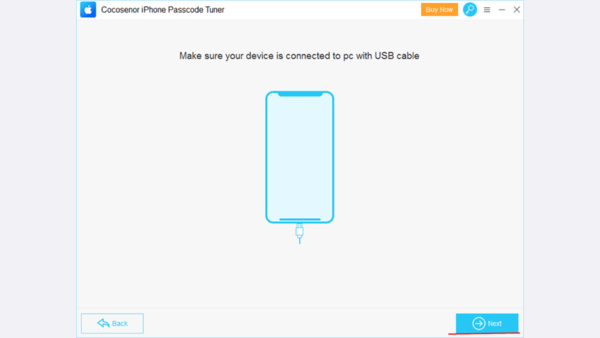
Bạn cần tiến hành kết nối iPhone 15 quên mật khẩu với máy tính
3- Bước 3: Tiến hành tải chương trình xóa mật khẩu iPhone 15
Bạn chọn “Tải xuống”, phần mềm sẽ tải chương trình cơ sở để xóa mật khẩu iPhone 15 trên thiết bị.
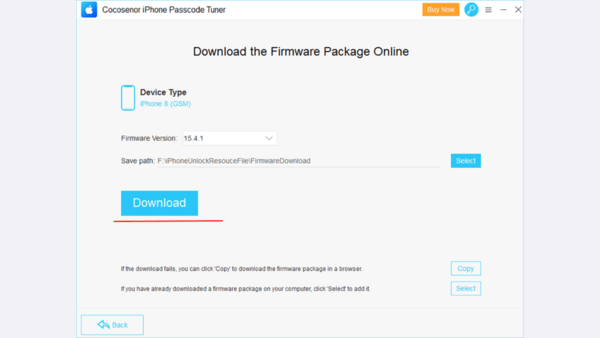
Bạn chọn “Tải xuống” để cài đặt chương trình xóa mật khẩu iPhone 15
4- Bước 4: Mở khóa màn hình iPhone 15
Khi đã cài đặt thành công chương trình, bạn hãy nhấn nút “Mở khóa”. Sau vài phút, quá trình mở khóa kết thúc và tất cả dữ liệu trên iPhone 15 sẽ bị xóa hoàn toàn. iPhone khởi động lại như một chiếc iPhone 15 mới.
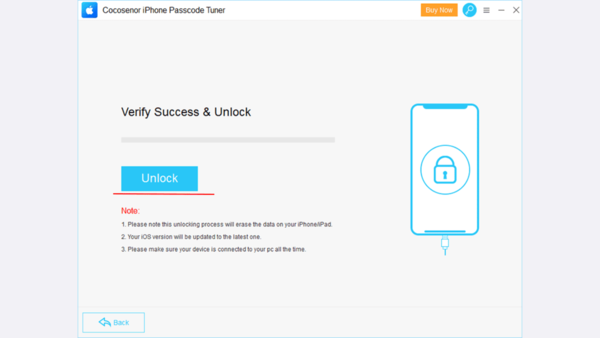
Chọn “Unlock” để mở khóa màn hình iPhone 15
7. Sử dụng công cụ Unlocker cho iPhone 15 quên mật khẩu
Unlocker là công cụ có khả năng xóa khóa bảo mật trên iPhone 15 khi không may quên mật khẩu thiết bị. Công cụ này giúp bạn lấy lại mật khẩu trong trường hợp sử dụng iPhone 15 quên mật khẩu chỉ trong vài phút, đồng thời đảm bảo tính an toàn và giúp bạn nhanh chóng lấy lại quyền truy cập mà không mất dữ liệu. Để sử dụng công cụ Unlocker khi quên mật khẩu, bạn hãy làm theo các bước sau:
1- Bước 1: Tải công cụ Unlocker về máy tính
Bạn cần cài đặt công cụ Unlocker trên máy tính. Sau khi đã mở công cụ, bạn hãy chọn “Start” để bắt đầu quá trình mở khóa.
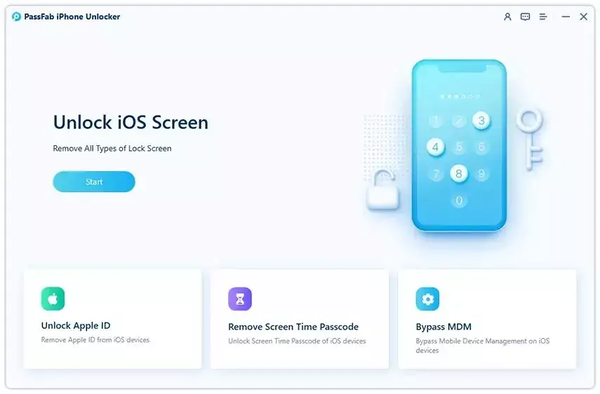
Bạn chọn “Start” để bắt đầu quá trình mở khóa iPhone 15 bằng ứng dụng Unlocker
2- Bước 2: Kết nối iPhone 15 với máy tính
Bạn sử dụng cổng USB-C để kết nối iPhone 15 với máy tính. Khi thiết bị đã kết nối thành công, bạn chọn “Next” để tiếp tục quá trình này.
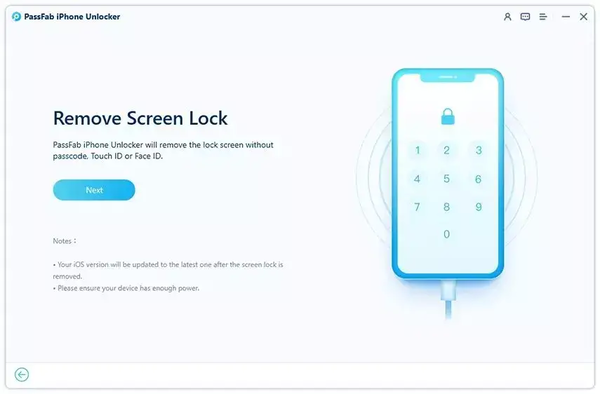
Tiến hành kết nối iPhone 15 với máy tính và chọn “Next”
3- Bước 3: Truy cập vào phần mềm từ iPhone 15
Bạn cần tải phần mềm để tiến hành gỡ bỏ mật khẩu, đồng thời máy tính cần được kết nối với nguồn mạng ổn định và có ít nhất 7GB trống để lưu trữ phần mềm.

Sử dụng phần mềm Unlocker truy cập vào iPhone
4- Bước 4: Bắt đầu quá trình xóa mật khẩu trên iPhone 15
Sau khi thực hiện các bước trên, bạn cần chọn “Start Remove” để iPhone tiến hành xóa mật khẩu. Khi quá trình này kết thúc, bạn đã có thể mở khóa điện thoại dễ dàng mà không cần phải sử dụng mật khẩu hay bất kỳ tính năng mở khóa nào khác của iPhone 15.
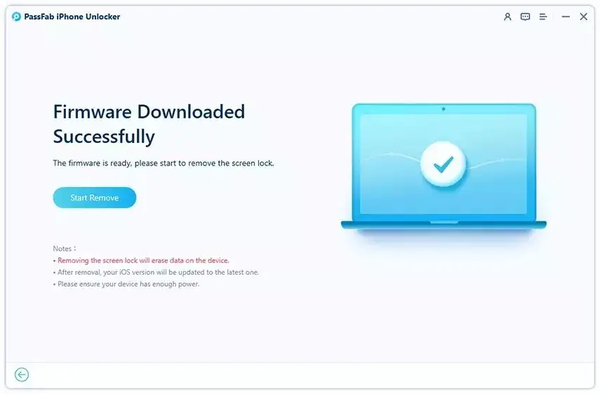
Chọn “Start Remove” để bắt đầu xóa mật khẩu của điện thoại iPhone 15
8. Sử dụng các công cụ dò mã Passcode và Any Unlock
Ngoài những cách mở khóa iPhone 15 quên mật khẩu trên, người dùng có thể tìm hiểu về công cụ dò mã Passcode và Any Unlock. Passcode là một giải pháp hữu hiệu để bạn bẻ khoá iPhone 15 bằng cách gỡ bỏ mật khẩu hiện có. Công cụ này còn hỗ trợ người dùng trong việc gỡ Apple ID nếu quên Apple ID hay mật khẩu, ngoài ra có khả năng khôi phục và gỡ mã khóa nhưng vẫn đảm bảo lưu trữ dữ liệu trong máy.
Bên cạnh công cụ dò mã Passcode, Any Unlock là một công cụ khác có tính năng tương tự. Với Any Unlock, người dùng có thể mở khóa mật khẩu trên các thiết bị như iPhone, iPad, và iPod touch một cách dễ dàng và thuận tiện. Nhờ vào những tính năng đa dạng, Any Unlock là công cụ đáng tin cậy cho những người dùng của Apple đang gặp phải các vấn đề về mật khẩu, iCloud Activation Lock, MDM hay SIM Lock.
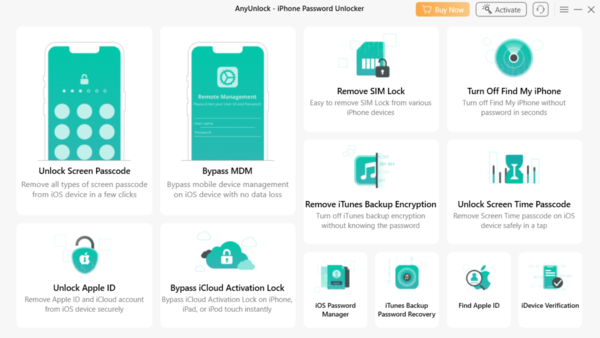
Sử dụng công cụ dò mã Passcode và A1ny Unlock cũng là một cách giúp bạn mở khóa iPhone 15 quên mật khẩu
Bên cạnh các cách mở khóa trên, bạn có thể tham khảo thêm một số cách trong video dưới đây để giải quyết vấn đề sử dụng iPhone 15 quên mật khẩu.
Bài viết đã cùng bạn tìm hiểu 7 cách xử lý nhanh chóng và dễ dàng khi rơi vào trường hợp iPhone 15 quên mật khẩu. Tuy nhiên để đảm bảo tính bảo mật và tránh các công cụ dò mật khẩu, bạn nên sử dụng Face ID được trang bị ngay trên thiết bị. Cuối cùng, hãy chờ đến ngày mở bán để sở hữu iPhone 15 và trải nghiệm những tính năng tuyệt vời của Apple nhé.
Xem thêm:






 Tài khoản
Tài khoản
